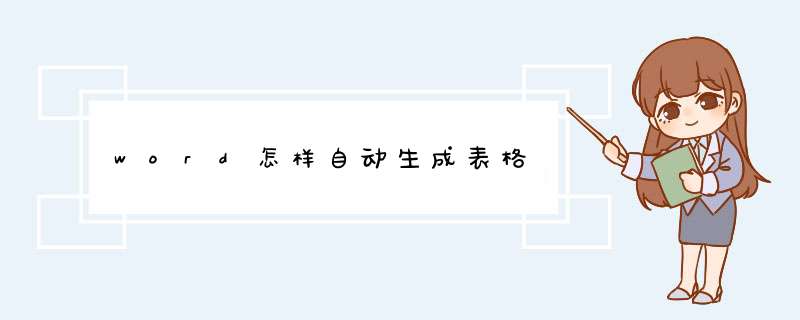
word文档制作表格功能非常强大,表格还能自动生成呢,那么下面就由我给大家分享下word自动生成表格的技巧,希望能帮助到您。
word自动生成表格的步骤如下:
步骤一:打开word文档,将鼠标移动到要插入表格的地方。请注意,尽可能不要在插入文档第一页第一行插入表格,这样给加入题目会带来一定的困难。
步骤二:插入-表格,然后在下拉的预设表选择需要的行数和列数,如果不够,再用插入的方式添加,后面详细介绍。
步骤三:文档会自动生成原始表格,上面有表格样式,可以选择,如样式不够,可点向下箭头选择。此时基本的表格即已成形。
步骤四:如果列数不够,可定义列(如果需要的列数,可多选), 方法 是,当鼠标移动到表格上方的时候,会出现一个向下的实心箭头,点左键后拉即可。如图
步骤五:在选定区域右键-插入-在X侧插入列,可以选左边或右边,点击后会增加和开始定义的部分相同的表格。我们选的为三列,此时增加的也是三列。
1、在word文档中插入表格,使用word工具栏上的表格工具,如图鼠标移动到插入表格图标上,左键点击,然后选择需要的行数和列数。如图所示:
2、再点击鼠标左键word中就自动生成表格了。
3、第二种在word文档中添加表格的方式是使用菜单栏中的表格插入功能,鼠标点击菜单栏的表格,选择“插入”,选择“表格”。
4、然后在插入表格的窗口中设置需要的表格行数和列数,还有自动调整的 *** 作。
5、通过上面的两种方法就已经添加好表格的,但是由于前期没有规划好,添加的表格可能行数或者列数不够,那么怎么添加呢?
6、用到拆分单元格的功能,把原先的表格删除再添加表格的方法,不利于原先已经添加的数据的保存。鼠标点击最底部的一行中的一个单元格,或者右边的一列中的一个单元格。右键选择拆分单元格。
7、如果是添加行的话,改行数为2,列数为1不变。确定后就可以看到单元格变成2行了,同理把同一行的其它单元格改成二行就可以了。
以上方法就是word制作表格的方法。
注意事项:
用office做表格更容易。
欢迎分享,转载请注明来源:内存溢出

 微信扫一扫
微信扫一扫
 支付宝扫一扫
支付宝扫一扫
评论列表(0条)